-Рубрики
- ПОЛЕЗНЫЕ СОВЕТЫ (887)
- АРТ,ИСКУССТВО, КАРТИНЫ (784)
- КОМПЬЮТЕРНАЯ ПОМОЩЬ, ИГРЫ, ПРИЛОЖЕНИЯ, ИНТЕРНЕТ (619)
- ВСЯКО РАЗНО (504)
- ТЕХНИКА И ТЕХНОЛОГИИ (324)
- МАТЬ И ДИТЯ (263)
- ПСИХОЛОГИЯ,ФИЛОСОФИЯ,АСТРОЛОГИЯ (232)
- СТРОИТЕЛЬСТВО,РЕМОНТ,ДАЧА (194)
- ЗНАМЕНИТОСТИ (183)
- ФАКТЫ,МУДРОСТИ,ВЫСКАЗЫВАНИЯ (154)
- БИЗНЕС,ФИНАНСЫ (140)
- ЮМОР (124)
- ЦВЕТЫ И РАСТЕНИЯ (106)
- ЛЕГЕНДЫ,ПРИТЧИ,СТИХИ и т.д. (82)
- МАШИНЫ(АВТО) (80)
- МУЖЧИНАМ (56)
- ПОЛЕЗНЫЕ ПРОГРАММЫ (49)
- ФОТОШОП и ФОТОАППАРАТ (47)
- ОПРОСЫ,ТЕСТЫ (28)
- КНИГИ (25)
- ЭЗОТЕРИКА,МАГИЯ (23)
- ОТЗЫВЫ (16)
- ЗАГАДКИ И ТАЙНЫ ВСЕЛЕННОЙ (14)
- ЛИ.РУ (10)
- ОБО МНЕ И МОЕМ ГОРОДЕ (4)
- ОТНОШЕНИЯ, СЕМЬЯ (2)
- АРХИТЕКТУРА и ИНТЕРЬЕР (832)
- В МИРЕ ЖИВОТНЫХ (469)
- Кошки (166)
- Собаки (92)
- Домашние животные (52)
- Дикие животные (44)
- Птицы (23)
- Насекомые (16)
- Редкие животные (16)
- Рыбы и морские животные (11)
- Опасные животные (5)
- Рептилии (1)
- ВИДЕОКОЛЛЕКЦИЯ (1325)
- Животные (528)
- Видеорецепты и рукоделие (142)
- Природа (28)
- Туризм,путешествия (16)
- Знаменитости (28)
- Интересное (132)
- Клипы (133)
- Красота,мода,стиль (38)
- Медитация,Релакс (28)
- Разное (196)
- Юмор (183)
- ВОКРУГ СВЕТА (901)
- -ЕВРОПА (200)
- -РОССИЯ (178)
- -ОСТРОВА (98)
- -АЗИЯ (73)
- Достопримечательности (63)
- -КИТАЙ (60)
- -АМЕРИКА (53)
- -АФРИКА (14)
- -АВСТРАЛИЯ (13)
- -РАЗНОЕ (188)
- -ЯПОНИЯ (34)
- ВСЕ ДЛЯ БЛОГА И ДНЕВНИКА (125)
- Темы и схемы оформления (75)
- Открытки,анимашки (29)
- Фоны, шапки и т.п. (8)
- Надписи и картинки для комментариев (6)
- Помощь новичкам (9)
- ВЯЗАНИЕ (2432)
- Вязание женской одежды (1968)
- Вязание - разное (212)
- Вязание игрушек (128)
- Вязание детской одежды (66)
- Обучение вязанию (43)
- Вязание мужской одежды (32)
- КРЕАТИВ,ДИЗАЙН (232)
- ЗДОРОВЬЕ (1179)
- ИНТЕРЕСНОЕ (528)
- КРАСОТА и УХОД (620)
- КУЛИНАРНЫЕ РЕЦЕПТЫ (4013)
- Вкусные рецепты (1110)
- Блюда из рыбы и морепродуктов (258)
- Блюда для здоровья,красоты и похудения (256)
- Консервация/заготовки (244)
- Кухня разных стран мира (221)
- Завтраки (198)
- Быстрые рецепты (185)
- Летние закуски из овощей (156)
- Пироги и несладкая выпечка (131)
- Блюда для детей (104)
- Соусы/заправки/подливы/приправы (71)
- Постный стол (68)
- Оформление блюд (60)
- Шашлыки (35)
- Рецепты для мультиварки (32)
- Рецепты для хлебопечки (7)
- Рецепты для СВЧ (6)
- Блюда для питомцев (3)
- Вторые блюда (631)
- Закуски (1329)
- Напитки / Drinks (85)
- Праздничные блюда (428)
- Салаты (352)
- Сладкая выпечка и десерты (843)
- Супы,окрошки,холодники (93)
- МОДА,ОДЕЖДА,АКСЕССУАРЫ (601)
- МУЗЫКА (80)
- НОВОСТИ (355)
- ПРАЗДНИКИ (250)
- Другие праздники (79)
- Новый год и Рождество (64)
- Пасха (30)
- 8 марта (15)
- 23 февраля (14)
- МУЛЬТФИЛЬМЫ (51)
- ФИЛЬМЫ и СЕРИАЛЫ (448)
- ПОЛЕЗНЫЕ ПРОДУКТЫ (98)
- ПОХУДЕНИЕ (186)
- РУКОДЕЛИЕ,МАСТЕР-КЛАСС (1226)
- Мастер-классы (477)
- Поделки с детьми (101)
- Новогоднее творчество (100)
- Бумажное творчество (83)
- Косметика и химия своими руками (64)
- Бисероплетение (35)
- Валяние (27)
- Декупаж (22)
- Бижутерия своими руками (19)
- Фитодизайн и флористика (19)
- Поделки на дачу (15)
- Ручная работа для мужчин (14)
- Оригами,квиллинг и скрапбукинг (14)
- Плетение из газет, ткани и т.д. (14)
- Мебель (13)
- Лепка (13)
- Мыловарение (12)
- Холодный фарфор (6)
- ЖУРНАЛЫ ПО РУКОДЕЛИЮ (1)
- Шитье и вышивка (293)
- Разное (370)
- СПОРТ (125)
- ФОТОКОЛЛЕКЦИЯ (630)
- Разные фотографии (173)
- Животные (117)
- Люди (69)
- Аэрофото (23)
- Эрофото (10)
- Фоторепортаж (6)
- Веселые картинки (29)
- Макро и Микрофото (13)
- Природа (114)
- Растения и цветы (36)
- Фэнтези,фантастика (10)
-Метки
-Цитатник
Рабочее зеркало онлайн казино Вавада - (0)
Vavada - известный онлайн ресурс и онлайн платформа для увлекательного времяпровождения...
Полезный дневник для самотерапии от известного психолога! - (0)Полезный дневник для самотерапии от известного психолога! Человек часто отмахивается...
Праздник открытия фонтанов в Петергофе 2023 - (0)Ежегодно в Санкт-Петербурге проходит потрясающий весенний праздник открытия фонтанов в Петергоф...
Уретроскопия от клиники урологии «Медцентрсервис» в Москве - (0)Уретроскопия от клиники урологии «Медцентрсервис» в Москве Во ...
"Мы воюем не с Украиной, а с Големом, созданным Западом против России " - Андрей Ваджра - (0)"Мы воюем не с Украиной, а с Големом, созданным Западом против России " - Андрей Ваджра ...
-Видео

- Как кошка - мама усыновила щенка!
- Смотрели: 476 (5)

- Волшебная паста С ГРИБАМИ за 15 минут!
- Смотрели: 34 (2)

- Как быстро сварить кукурузу в мультиварк
- Смотрели: 0 (0)

- Мясо с баклажанами - это просто, но очен
- Смотрели: 81 (1)

- Красивые серьги из проволоки и бусин: ма
- Смотрели: 18 (1)
-Фотоальбом
-Музыка
- Macarena от Los Del Rio
- Слушали: 6817 Комментарии: 26
- И.Корнелюк - Город которого нет.
- Слушали: 12064 Комментарии: 21
- Музыка из м/ф Мадагаскар
- Слушали: 4958 Комментарии: 8
-Всегда под рукой
-Поиск по дневнику
-Подписка по e-mail
-Друзья
Друзья оффлайнКого давно нет? Кого добавить?
alexandre75
AmAyfaar
crazzzy_squirrel_sid
dara3
Dmitry_Shvarts
FGJ
Galche
galkapogonina
gla-mur
Gunesimka
Irina42
julija45
key-note
Lamerna
lazana
leonarda478
Leykoteya
Lida_shaliminova
Lyubashka
MatyldaBelaya
mimozochka
MsTataka
NinaL
Olga-E2
Pepel_Rozi
RaVISsant__TaTi_
Regina_Jung
rosavetrov
Scarlet5
Stefaniia-Stefa
Sunny_Sonata
Tanya_Belyakova
ulakisa
Vasilisa59
www58w
Ирина_Александровна
Ирина_Тюменцева
Клуб_Красоты_и_Здоровья
Клуб_мастериц
КристинаТН
Лариса_Воронина
Любовь_Мих
Мухоморов_Вася
Новостной_листок
Полковник_Баранец
Рецепты_приготовления
ТАНЯМОН
Татьяна_Саксонова
Феврония52
Юль-кин
-Постоянные читатели
-Сообщества
Как не допустить установки нежелательных программ в Windows! |
Раздражает внезапное появление на вашем компьютере ПО, которого вы, собственно, и не устанавливали? Вот несколько универсальных способов предотвратить подобные ситуации.

Для большинства пользователей разнообразные дополнительные мессенджеры, тулбары, менеджеры приложений от Mail.ru, «Яндекса», «Амиго» являются бесполезным и даже нежелательным софтом. Ну кому приятно, когда поиск Google неожиданно заменяется на другой адрес, напичканный рекламой? К сожалению, установку подобных творений не всегда можно отследить. Но можно предотвратить. Рассмотрим основные способы.
Запрет скрытой установки программ
Unchecky
Одним из методов борьбы со скрытой установкой программ (например, когда вместе с игрой устанавливается браузер) является Unchecky. Эта программа снимает все дополнительные, часто незаметные для пользователя галочки с нежелательными предложениями во время установки какой-либо программы. Утилита также способна находить в запущенном файле сторонние скрытые программы и оповещать об этом пользователя.
Unchecky не требует для использования и настройки каких-либо специфических знаний. Пользователю доступна только настройка иконки программы в трее. Почти идеально, но иногда Unchecky всё же пропускает свежие гадости на жёсткий диск.
AppLocker
Можно не устанавливать ничего лишнего и обойтись встроенными в операционную систему средствами. Так, в Windows 7 Ultimate и Professional и Windows 8 и 8.1 есть утилита AppLocker. Она позволяет составить список запрещённых для установки приложений.
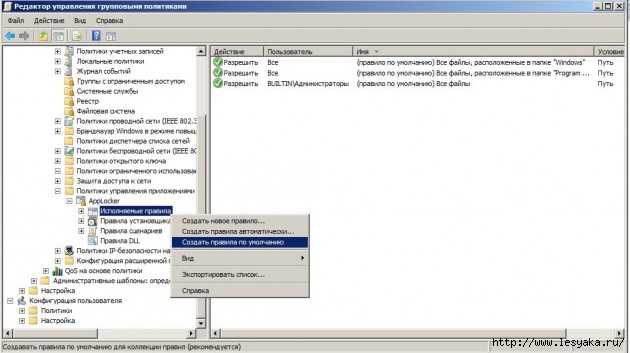
Вместо долгих манипуляций по составлению собственного списка можно также скачать готовый файл настроек Locker и установить, для чего потребуется проделать следующее:
перейдите в меню «Панель управления» → «Администрирование» → «Службы»;
переведите службу «Удостоверение приложения» в режим автозапуска и кликните «Запустить»;
перейдите в меню «Панель управления» → «Администрирование» → «Локальная политика безопасности» → «Политики управления приложениями»;
выберите параметр AppLocker, вызовите правой кнопкой мыши меню, выберите пункт «Импортировать политику», откройте файл Locker.xml из архива.
Ограничение доступа к учётной записи
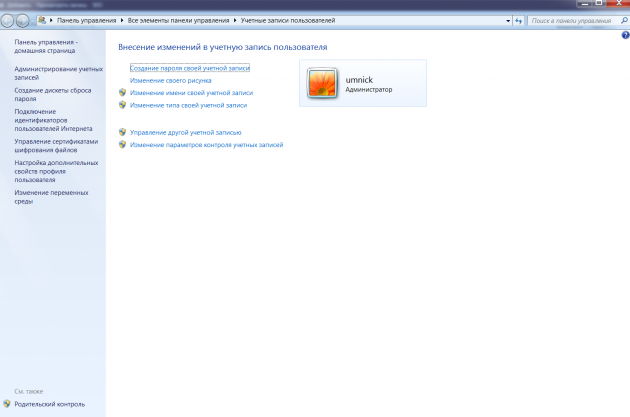
Есть и чуть более простой способ (для ранее указанных версий Windows тоже работает):
перейдите в меню «Панель управления» → «Учётные записи пользователей» → «Управление другой учётной записью» → «Создание (новой) учётной записи»;
выберите имя учётной записи (например, User), установите галочку напротив «Обычный доступ (Пользователи)» и кликните на кнопке «Создание учётной записи»;
перезагрузите компьютер.
При дальнейшей работе можно спокойно использовать новую учётную запись — ни одна зловредная программа не сможет установиться. Правда, учётку придётся настраивать с нуля и очень часто будет появляться окошко с запросом о запуске с правами администратора.
«Песочница»
«Песочница» в данном контексте — отдельная выделенная системная область, вариант виртуальной машины. Процессы, запущенные там, могут влиять только на собственное окружение, ограниченное правами доступа. При этом сама операционная система не подвергается какому-либо влиянию. Таким образом, можно работать с любыми файлами. Если приложение окажется безопасным, можно будет его установить. Если какой-то исполняемый файл тянет за собой что-то нежелательное — просто сделать откат и не устанавливать в ОС.
Самый простой способ организации подобного пространства — Sandboxie. Эта программа позволяет запускать в режиме «песочницы» браузер, скачанные файлы, а также работает со ссылками, так что мимо ничего не пройдёт. Если что-то нежелательное и проникнет, можно будет сделать очистку и пользоваться компьютером как ни в чём не бывало. Нечто подобное есть в некоторых антивирусных программах, например в avast! Premier Antivirus или Kaspersky Internet Security.
Что делать, если установка нежелательных программ произошла
В случае, если на ваш компьютер установилась нежелательная программа (не вирус), стоит воспользоваться простой утилитой AdwCleaner.
Установите и запустите программу.
Нажмите кнопку Scan.
Нажмите Clean по окончании проверки на экране с итоговым отчётом.
Конечно, есть и другие не менее простые и удобные способы избежать установки нежелательных и вредоносных программ в Windows. Но не стоит забывать, что лучше всего — внимательность и прямые руки.
| Рубрики: | КОМПЬЮТЕРНАЯ ПОМОЩЬ, ИГРЫ, ПРИЛОЖЕНИЯ, ИНТЕРНЕТ |
Процитировано 25 раз
Понравилось: 14 пользователям
| Комментировать | « Пред. запись — К дневнику — След. запись » | Страницы: [1] [Новые] |















